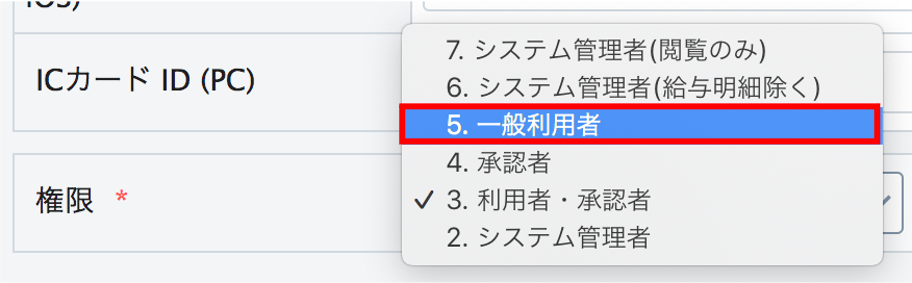Q. 役員の権限設定はどうすればいいのか?
A.
役員の場合の権限設定についてご案内します。
※ ログイン>システム管理>社員設定 での権限設定です。
●自身の日次勤怠を保有せず全社員の勤怠閲覧のみしたい場合
7.システム管理者 に設定します。
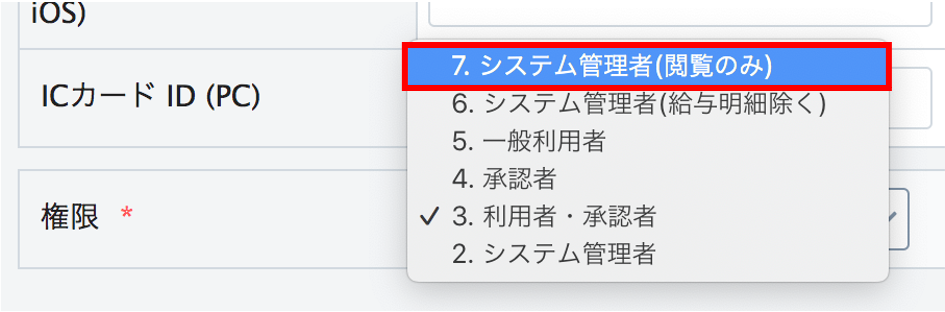
- 7.システム管理者は全社員の日次勤怠閲覧権限があります。
- 閲覧のみなので承認はできません。
- 自身の日次勤怠を持ちません。そのため各種通知メールは非対象です。
●自身の日次勤怠を保有しつつ全社員の勤怠を承認・閲覧したい場合
2. or 6.システム管理者 に設定します。
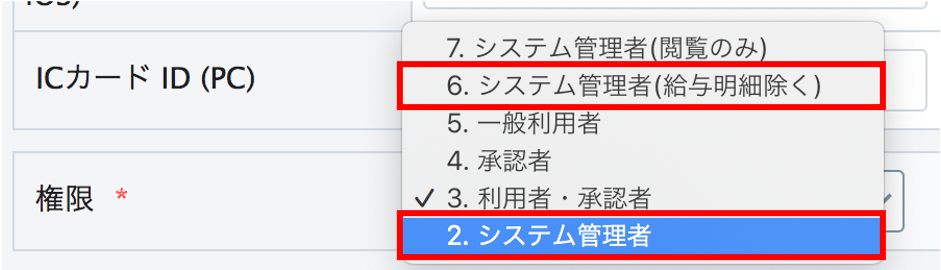
- 6.システム管理者 の場合、給与明細機能の管理権限は持ちません。給与明細の権限のみ与えたくない場合こちらでご利用ください。
- システム管理者は全社員の日次勤怠閲覧・編集権限があります。また自身の日次勤怠の管理も可能です。
- ただし日次勤怠申請漏れなどの通知メール受信非対象としたい場合は役員の社員設定>メールアドレスを空欄にしてください。
- 全社員の閲覧・編集権限を持ちつつ自身の勤怠管理は不要である場合「未申請・未承認」としてそのまま残してください。
●自身の日次勤怠を保有しないで特定の社員の勤怠を承認・閲覧したい場合
4. 承認者 に設定します。
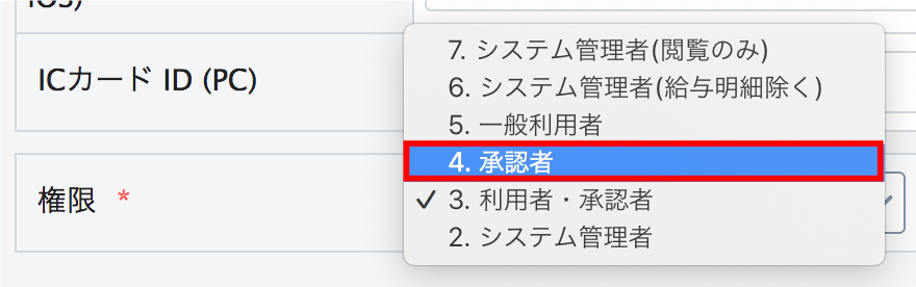
- 被承認者(『被承認者』となる社員の、社員設定>第一承認者~第四承認者に、『承認者』となる社員が承認者として設定されている社員) のみの 日次勤怠閲覧・編集権限があります。
- ただし被承認者分に関しても、すべてのシステム管理権限がありません。
- 日次勤怠を保有しないので日次勤怠申請漏れなどの通知メール非対象となります。
●自身の日次勤怠を保有しつつ特定の社員の勤怠を承認・閲覧したい場合
3.利用者・承認者 に設定します。
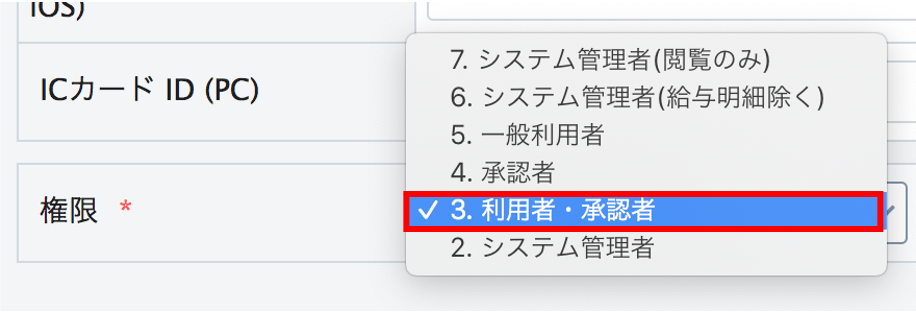
- 被承認者(『被承認者』となる社員の、社員設定>第一承認者~第四承認者に、『承認者』となる社員が承認者として設定されている社員) のみの 日次勤怠閲覧・編集権限があります。
- ただし被承認者分に関しても、すべてのシステム管理権限がありません。
- 自身の日次勤怠の管理も可能です。ただし日次勤怠申請漏れなどの通知メール非対象としたい場合は役員の社員設定>メールアドレスを空欄にしてください。
●その他
▼もし他社員の閲覧権限は不要である場合 5.一般利用者 で設定しても問題ありません。